Importeer e-mail van Outlook naar Apple Mail.app met Thunderbird
Een probleem dat u moet overwegen bij het overschakelen van Windows naar OS X is e-mail, omdat Windows-gebruikers vaak in Outlook zijn geramd. Vandaag laten we zien hoe je van Outlook naar Apples Mail.app kunt gaan met Mozilla's Thunderbird als brug om de kloof te overbruggen.
In Windows
Om te beginnen moet je Mozilla's Thunderbird op je Windows-computer installeren. Als het eenmaal is geïnstalleerd, hoeft u geen account toe te voegen om iets te importeren. Om met importeren te beginnen, klikt u op Tools> Importeren ...

In dit geval hebben we Outlook alleen voor e-mail gebruikt, dus zullen we de optie Mail kiezen. Als u ook ander materiaal hebt dat u wilt importeren, kan het sneller zijn om elke sectie afzonderlijk te importeren. Nadat je je materiaal hebt gekozen, klik je op Volgende.

Selecteer Outlook voor het type bestand dat u wilt importeren en klik op Volgende.

Nadat de import is voltooid, krijgt u een melding van wat er vanuit Outlook is geïmporteerd. Klik op Voltooien als u klaar bent om verder te gaan.

In Mac OS X
Nu moet je op je Mac OS X-machine zijn. In een vorig artikel hadden we het over het monteren van een Window-share. De eenvoudigste manier om de gegevens over de machines te verplaatsen, kan zijn om de map met uw gegevens en het kopiëren te koppelen Lokale mappen naar je bureaublad. U wilt de gegevens op elke gewenste manier verplaatsen.
De geïmporteerde Outlook-gegevens bevinden zich op uw Windows 7- en Vista-computer in de volgende map.
C: \ Users \ * gebruikersnaam * \ AppData \ Roaming \ Thunderbird \ Profiles \ * profielnaam * .default \ Mail
Voor XP kwam het volgende pad ...
C: \ Documents and Settings \ * gebruikersnaam * \ Application Data \ Thunderbird \ Profiles \ * profilename * .default \ Mail

Nu wil je Mail.app openen. Kies in het menu Bestand Postvakken importeren ...
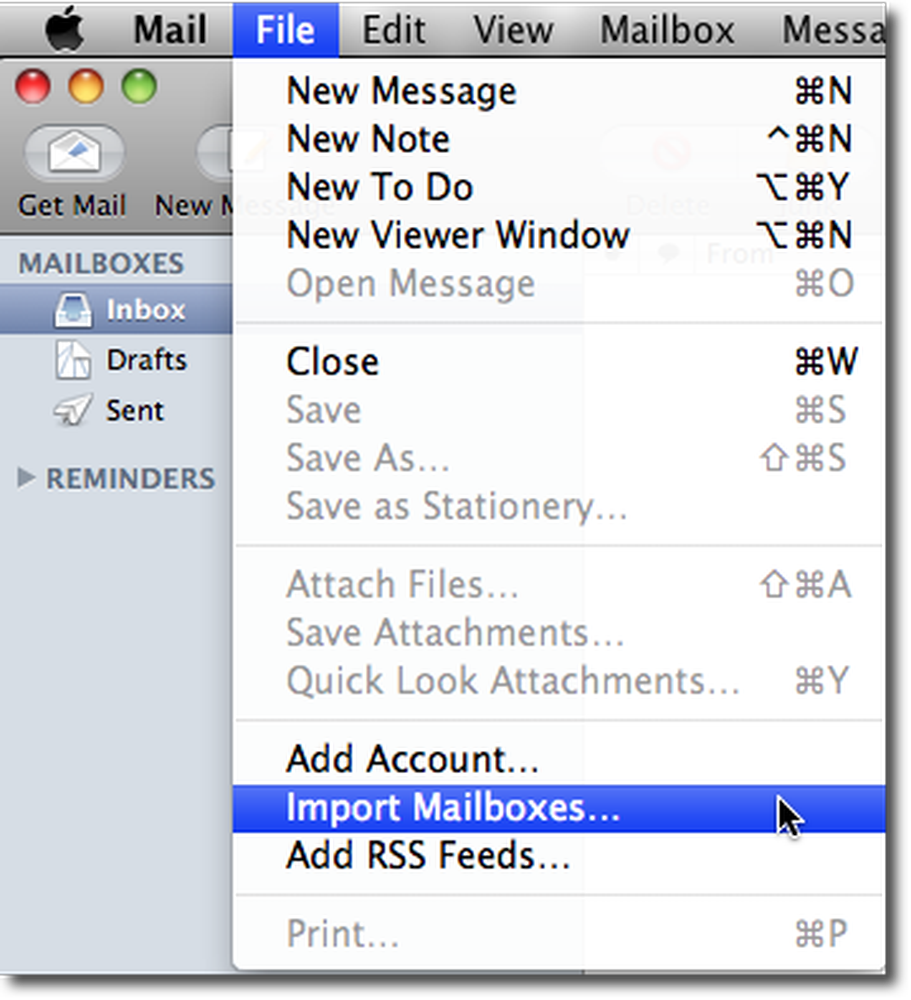
Selecteer Thunderbird in het importvenster en klik op Doorgaan.

Blader naar en selecteer Lokale mappen en klik op Kies.

Nu kunt u selecteren wat u wilt importeren. Als u merkt dat er dingen zijn waarvan u niet wilt dat u ze importeert, schakel ze dan uit. Zodra u tevreden bent met wat u importeert, klikt u op Doorgaan.

De hoeveelheid gegevens die u verplaatst, bepaalt hoe lang het duurt om te importeren. Zodra de import is voltooid. Mail.app laat je weten waar je e-mail zich bevindt. Klik op Klaar en geniet van uw e-mail!

Hoewel er een aantal gratis applicaties zijn die zeggen dat ze .pst en Outlook-mail kunnen importeren in leesbare OS X-formaten, veel daarvan zijn voor eerdere versies van Outlook voor de Mac. Na het proberen van een aantal van de andere gratis methodes om e-mail van Windows naar Mac te verplaatsen, vonden we dit een van de gemakkelijkste oplossingen.
downloads
Mozilla Thunderbird




